
Dakigunez, askotan zenbaki arruntak zenbaki erromatarrek idatzita daude. Batzuetan erabili behar dira eta Excel programan lan egiten dutenean. Arazoa da ordenagailu teklatu estandarrean, panel digitala arabiar zenbakiek soilik irudikatzen dutela. Aurki dezagun nola inprimatu erromatar zenbakiak Excel-en.
Ikasgaia: Zenbaki erromatarrak idaztea Microsoft Word-en
Erromatar zenbakiak inprimatzea
Lehenik eta behin, erromatar zenbakiak erabili nahi dituzun jakin behar duzu. Erabilera isolatu hau edo arabiar zenbakiek grabatutako balio sorta baten eraldaketa masiboa egin beharko dute. Lehenengo kasuan, konponbidea nahiko erraza izango da, eta bigarrenean formula berezi bat aplikatu beharko da. Gainera, funtzioak lagunduko du erabiltzaileak zenbaki mota hau idazteko arauak ulertzen ez baditu.1. metodoa: Teklatutik inprimatu
Erabiltzaile askok ahaztu egiten dute erromatar zenbakiek latinezko alfabetoaren letrak soilik daudela. Era berean, alfabeto latinoaren sinbolo guztiak ingelesez daude. Beraz, irtenbide errazena, zenbaki hau idazteko arauak ondo ulertzen badituzu, ingelesez hitz egiten den teklatuaren diseinura joango da. Sakatu besterik gabe, egin klik Ctrl + Maius tekla konbinazioan. Ondoren, inprimatu erromatarren zenbakiak teklatuaren letra ingelesez sartuz maiuskulaz, hau da, gaitutako "CAPS blokeo" moduan edo Maius teklarekin.
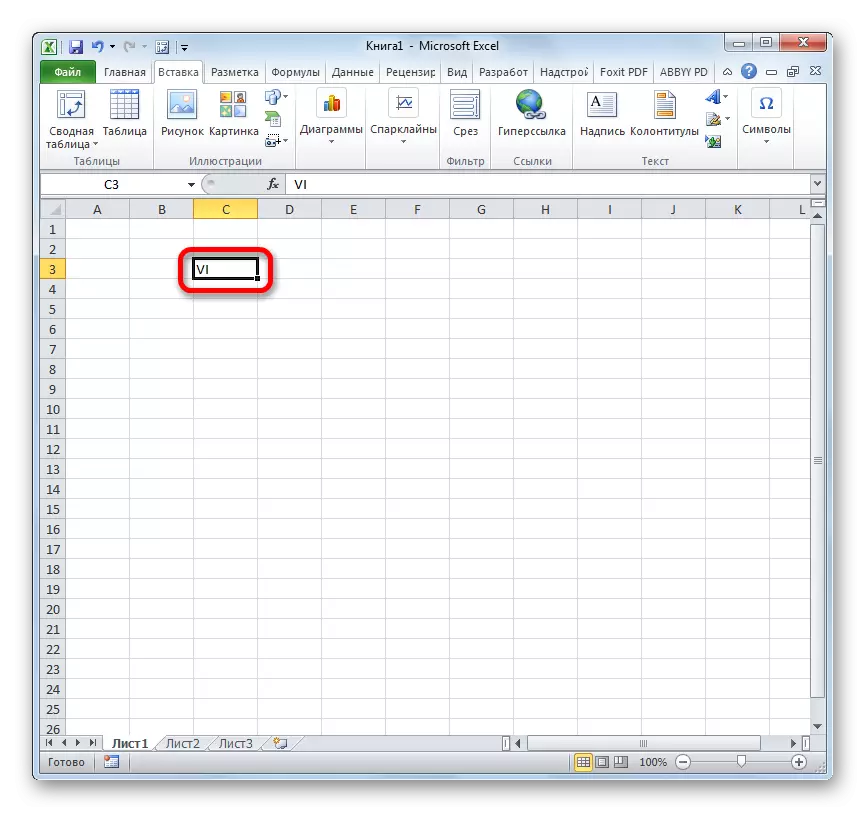
2. metodoa: ikurra txertatzea
Zenbaki erromatarrak txertatzeko beste modu bat dago zenbaki kopuru horren erabilera masiboa planifikatzen ez baduzu. Hau karaktereen leihoaren bidez egin daiteke.
- Ikur bat txertatzeko asmoa dugun gelaxka nabarmentzen dugu. "Txertatu" fitxan egotea, egin klik "Sinboloaren" zinta "sinboloetan" tresna barran.
- Karaktereak txertatzeko leihoa hasten da. "Sinboloak" fitxan egotea, aukeratu letra nagusietako edozein (Arial, Calibri, Verdanana, Times New Roman edo beste), goitibeherako zerrendako eremuan, aukeratu "Latino nagusia" posizioa. Ondoren, egin klik txandaka erromatarren figura behar diguten seinale horietan. Ikurrari klik egin ondoren, "itsatsi" botoian klik egiten dugu. Pertsonaiak txertatu ondoren, egin klik goiko izkinan ikur leihoaren itxiera botoian.
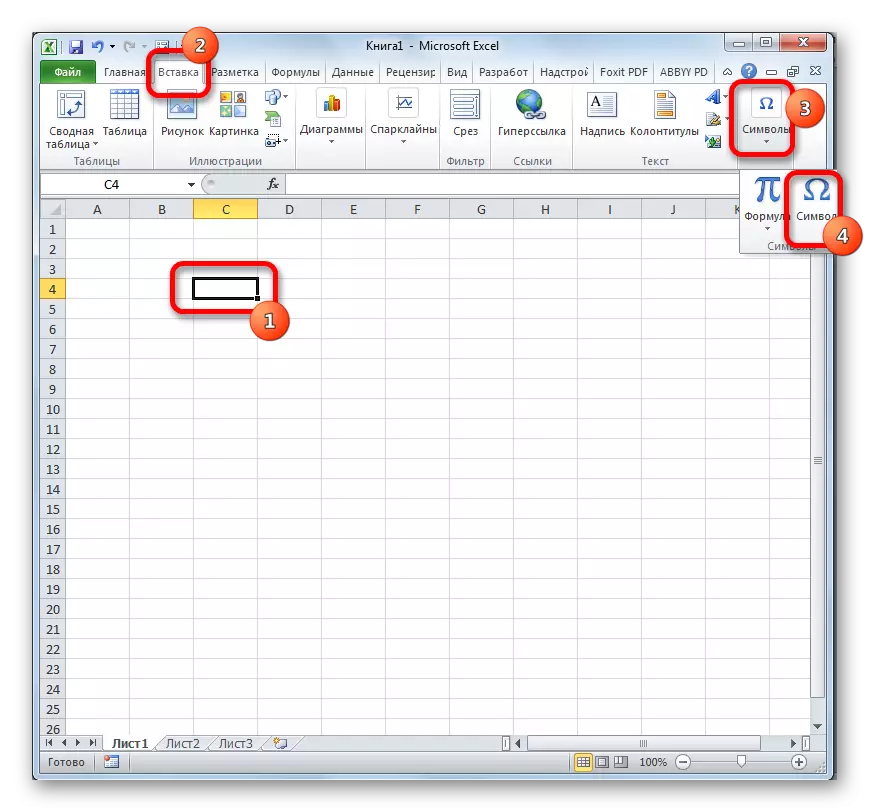

Manipulazio horiek egin ondoren, erromatar zenbakiak erabiltzaileak aurrez aukeratutako gelaxkan agertzen dira.
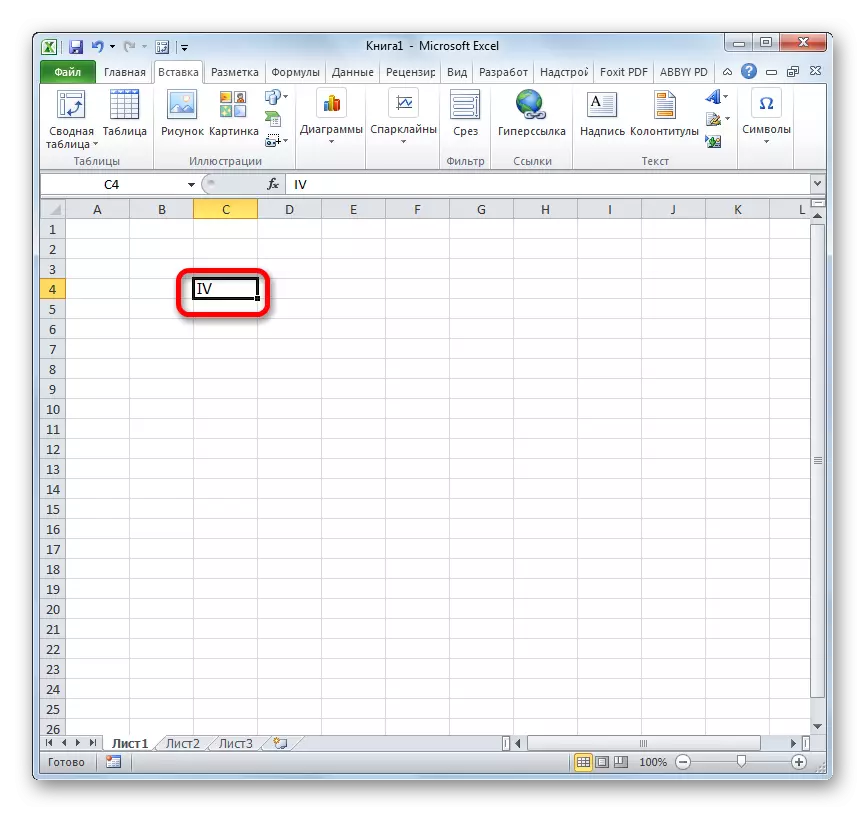
Baina, noski, metodo hau aurrekoa baino zailagoa da eta esanahia ez da arrazoiren bat konektatu edo teklatua ez da funtzionatzen.
3. metodoa: Aplikazio funtzioa
Horrez gain, Erromatarren zenbakiak Excel orri batean erretiratzeko aukera dago funtzio berezi baten bidez, "Roman" deritzona. Formula hau argumentu leihoan sartu daiteke interfaze grafikoarekin eta idatzi eskuz, baloreak erakutsi behar dituen gelaxkan honako sintaxia jarraituz:
= Roman (zenbakia; [inprimakia])
"Zenbakia" parametroaren ordez, Erromako idazkerari itzuli nahi dizkien arabiar zifrek adierazitako zenbakia ordezkatu behar da. "Inprimakia" parametroa ez da derrigorrezko argumentua eta zenbakia idazteko mota soilik bistaratzen du.
Hala ere, erabiltzaile askorentzat, formulak erabiltzen dituzunean, errazagoa da funtzio morroi bat aplikatzea eskuliburua sortzea baino.
- Hautatu emaitza bukatutako gelaxka bistaratuko den. Egin klik "Itsatsi funtzioa" botoian, formularen katearen ezkerraldean jarrita.
- Funtzioen morroiaren leihoa aktibatuta dago. "Zerrenda alfabetiko osoa" edo "matematika" kategorian "Roman" elementua bilatzen ari dira. Nabarmentzen dugu eta leihoaren behealdean dagoen "Ados" botoian klik egin dugu.
- Argumentuaren leihoa irekiko da. Derrigorrezko argumentu bakarra "zenbakia" da. Beraz, idatzi izen bereko eremuan behar duzun arabiar zenbakira. Argudio gisa ere, zenbakia kokatuta dagoen gelaxkarekiko esteka erabil dezakezu. "Inprimakia" izeneko bigarren argumentua ez da betetzeko derrigorrezkoa. Datuak sartu ondoren, sakatu "Ados" botoia.
- Ikusten dugunez, behar duzun inprimakian dagoen zenbakia aurrez hautatutako gelaxka batean agertzen da.




Metodo hau bereziki erosoa da erabiltzaileak bertsioa duen zenbakiaren idazki zehatza ezagutzen ez duen kasuetan. Kasu honetan, sarrera bat egiten du arabiar zifretan, eta programak berak nahi duen bistaratze motara itzultzen ditu.
Ikasgaia: Morroiak Excel-en eginkizunak
Ikasgaia: Funtzio matematikoak Excel-en
4. metodoa: eraldaketa masiboa
Baina, zoritxarrez, Erromatar funtzioak operadore matematikoen talde bati egiten dion arren, bere laguntzarekin sartutako zenbakiekin kalkuluak sortzen ditu, aurreko metodoetan bezala, ezinezkoa da. Hori dela eta, kopuruaren sarrera bakarrerako, funtzioa erabiltzea ez da komenigarria. Askoz azkarragoa eta errazagoa da nahi duzun zenbakia idazteko bertsio erromatarrean idazteko teklatutik ingelesez hitz egiten duen diseinua erabiliz. Baina, arabiar zifrez betetako kate edo zutabe bat idatzi behar baduzu, goian aipatutako idatziaren formatuan, kasu honetan formularen aplikazioak prozesua nabarmen azkartuko du.
- Lehenengo balioaren eraldaketa zutabean edo arabieraz idazten da erromatar formatuan erromatar funtzioaren eskuzko sarrera metodoaren bidez, edo funtzio morroia erabiliz, goian deskribatu bezala. Argudio gisa, gelaxkako esteka erabiltzen dugu eta ez zenbaki bat.
- Zenbakia bihurtu ondoren, ezarri kurtsorea formula gelaxkaren beheko angeluari dagokionez. Gurutze baten formako elementu bat bihurtzen da, betetze-markatzaile deritzo. Sakatu saguaren ezkerreko botoia eta arrastatu paraleloan zelulen kokapenarekin arabiar zenbakiekin.
- Ikusten dugunez, formula zeluletan kopiatzen da eta horietako balioak erromatar zenbaki gisa bistaratzen dira.

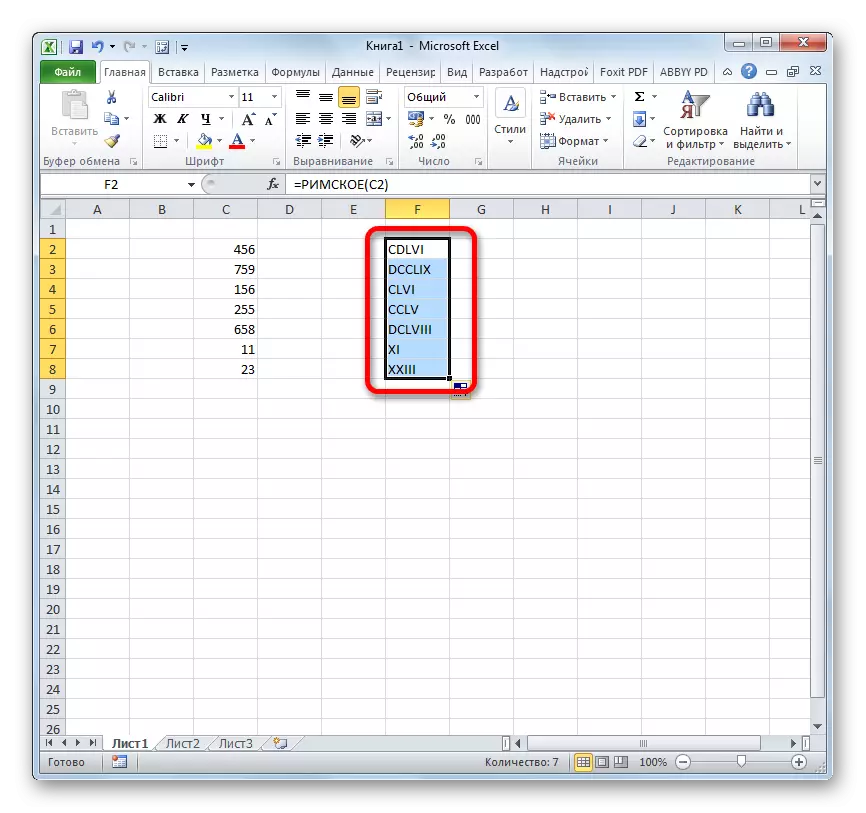
Ikasgaia: Nola egin osaketa automatikoa Excel-en
Zenbaki erromatarrak Excel-era idazteko hainbat modu daude, eta hau da, ingelesez hitz egiten den diseinuan teklatuko zenbakien multzoa da. Erromatar funtzioa erabiltzen duzunean, ez da beharrezkoa zenbaki honen arauak ezagutzea, kalkulu programa guztiek bere burua mantentzen baitute. Baina, zoritxarrez, momentuz ezagutzen ez diren metodoetatik batek ez du programan kalkulu matematikoak egiteko aukera mota hau erabiliz.
